구글 서치 콘솔 등록하기
이제 구글 서치 콘솔에 등록해서 구글 검색엔진에게 웹사이트를 알려야할 때가 왔습니다. 사실 구글은 세계 최고의 검색엔진이기 때문에 서치 콘솔에 등록하지 않은 웹사이트도 오랜 시간이 지나면 구글에게 포착되서 오가닉 검색 랭킹을 받을 수 있습니다. 하지만 구글 검색엔진의 봇이 나를 찾아내기 전에 내가 먼저 검색엔진에게 다가가서 어필한다면 좀 더 빨리 구글 SEO 최적화를 달성할 수 있을 겁니다.
구글 서치 콘솔에 접속해서 속성 추가를 시작합니다. 도메인을 구매했기 때문에 왼쪽의 도메인의 DNS 인증을 진행하겠습니다. 이 포스팅 시리즈를 순서대로 진행했다면 도메인 등록과 기본 DNS 레코드 설정도 돼있을 겁니다. 아래의 화면에서 도메인[신규] 쪽에 도메인을 입력합니다. 오른쪽 URL 접두어로도 할 수 있지만 도메인으로 인증하면 하위 도메인들도 한번에 처리되는 장점이 있고 DNS 서버 차원에서 인증하기 때문에 마다할 필요는 없을 겁니다.
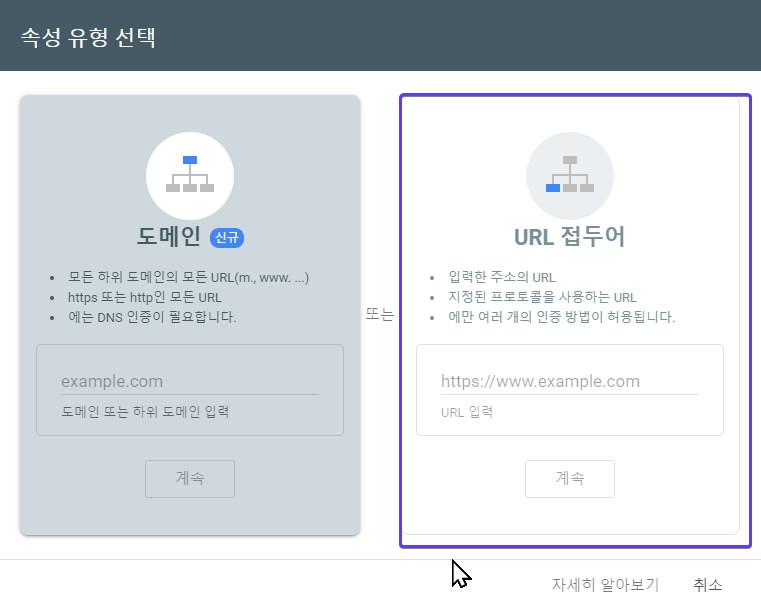
DNS 레코드를 통한 도메인 소유권 확인 방식입니다. DNS 서버에 TXT방식으로 응답을 받으려는 건데요. DNS설정을 위해 AWS 라이트세일로 접속합니다.
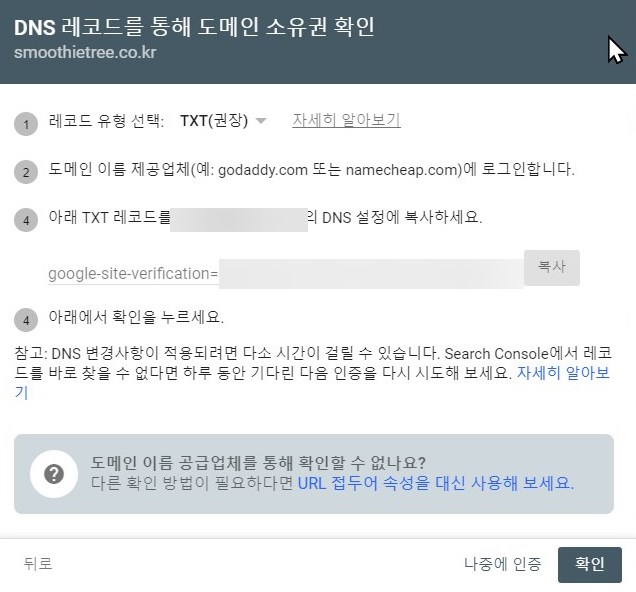
AWS 라이트세일 – 네트워킹 – DNS영역의 해당 도메인으로 가서 다음과 같이 [레코드 추가]에 TXT 레코드를 넣어 줍니다. 하위 도메인은 @(최상위 도메인) 응답은 구글이 원하는 텍스트를 넣어줍니다.
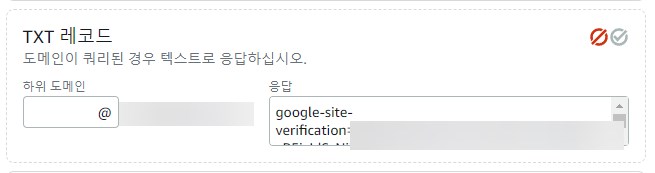
도메인 소유권이 확인되면 다음과 같이 표시됩니다. AWS서 설정한 DNS 레코드는 유지하도록 합니다.
도메인 속성에는 하위 도메인이 모두 포함됩니다. 현재는 하위 도메인이 없지만 추후 하위 도메인을 만들면 자동으로 포함되니까 편리합니다.
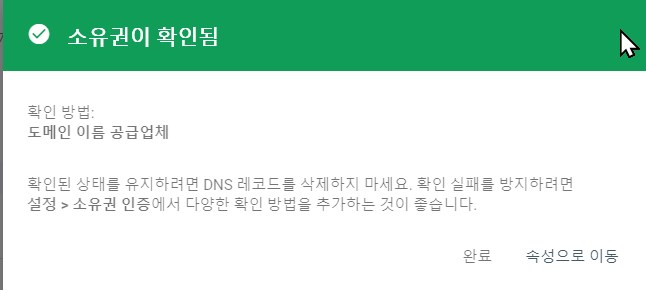
구글 서치 콘솔로 들어가서 Sitemaps에 새 사이트맵 주소를 추가합니다. 워드프레스에서 사이트맵을 만드는 방법은 여러가지인데 Yoast SEO같은 플러그인을 쓰기도 하고 또는 XML Sitemap 에 충실한 플러그인을 써도 됩니다.
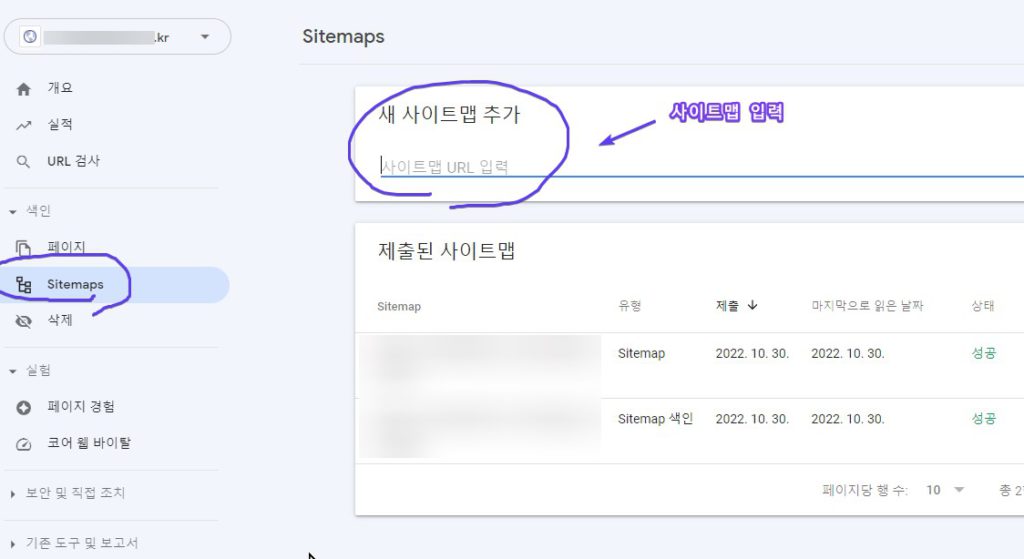
필자는 Yoast SEO의 Features -> XML sitemaps를 구글 서치 콘솔에 제출했습니다. 이것도 나중에 좀 알게되면 xml 전문 사이트맵을 써보는 것도 나쁘지 않습니다.
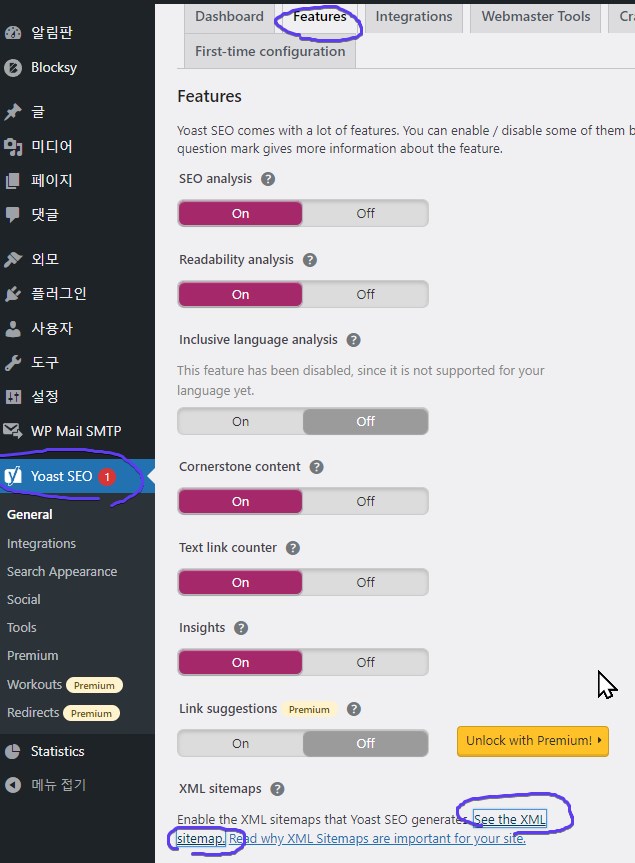
서치 콘솔에 등록해도 당장은 데이터가 없습니다. 이제 구글이 블로그에 관한 데이터를 수집할 시간을 가진 후 며칠 지나서 보면 실적 데이터가 표시됩니다.


